Vous êtes-vous déjà demandé pourquoi l’application de bureau de Spotify possède une fonction « Accélération matérielle » cachée dans son menu de paramètres ? Voici ce que signifie cette mystérieuse option et si vous devez l’activer ou non.
Sommaire
Que fait l’accélération matérielle dans Spotify ?
L’accélération matérielle est un paramètre qui permet à un programme d’utiliser le matériel de l’ordinateur, comme le GPU, pour exécuter des fonctions et des processus plus efficacement. Il s’agit essentiellement de décharger le travail qui serait autrement laissé à votre CPU et au logiciel lui-même sur la puissance de traitement non allouée de vos autres composants.
Lorsque vous exécutez la version de bureau de Spotify pour Windows ou macOS, l’accélération matérielle est un paramètre qui fait passer l’application du « traitement général », où elle exécute des tâches en utilisant uniquement le logiciel et le processeur lui-même, à l’optimisation des unités spécialisées de votre ordinateur. Spotify attribue des tâches spécifiques en fonction de celles qu’il estime pouvoir exécuter le plus efficacement.
Comment activer et désactiver l’accélération matérielle dans Chrome ?
Dans un article précédent, nous avons expliqué comment fonctionne l’accélération matérielle dans Chrome. La version de bureau de Spotify est essentiellement une application Web personnalisée qui utilise un Chromium Embedded Framework.
Cela signifie qu’elle utilise les mêmes fonctionnalités qu’un navigateur Google Chrome pour charger du contenu Web. Par conséquent, la plupart des avantages et des inconvénients potentiels de l’accélération matérielle de Chrome s’appliquent également aux applications de bureau basées sur CEF telles que Spotify et Discord.
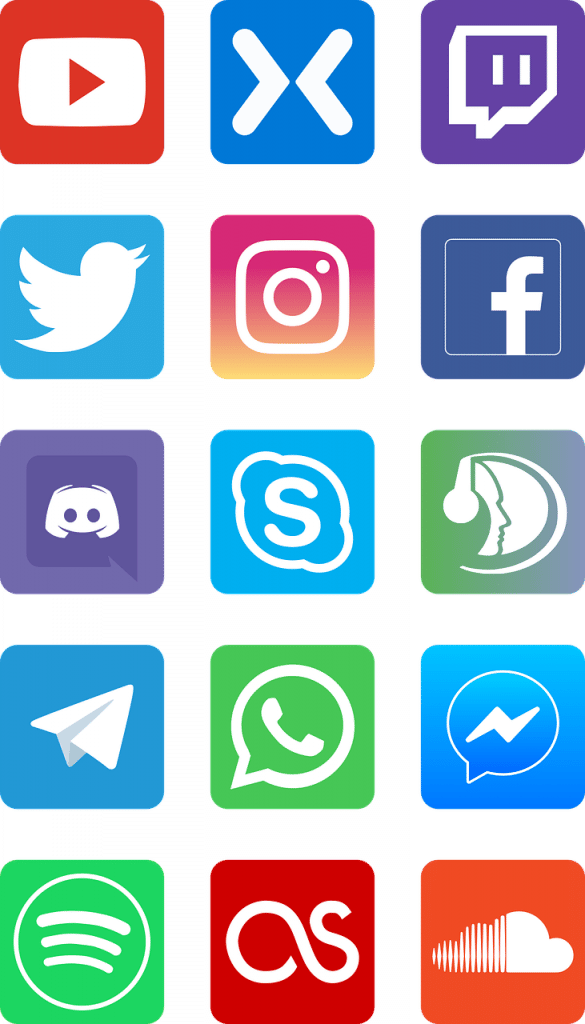
L’accélération matérielle modifie-t-elle la qualité de mon son ?
La réponse courte est non. L’activation de l’accélération matérielle n’a aucune incidence sur la qualité audio ou la lecture elle-même. Les processus déchargés comprennent des éléments comme le changement d’écran, le chargement de la pochette d’album, la lecture des pistes suivantes et l’affichage des paroles. Les seules options qui affectent la lecture proprement dite sont la qualité du streaming et la qualité du téléchargement, que vous pouvez modifier en fonction du débit binaire souhaité et de votre vitesse d’accès à Internet.
Toutefois, cette fonction permet d’améliorer votre expérience. Tout d’abord, puisque vous déchargez la puissance de traitement allouée à Spotify, cela vous permet d’exécuter Spotify en même temps que d’autres tâches.
Les applications de streaming musical comme Spotify fonctionnent normalement en même temps que d’autres programmes. Si vous faites quelque chose de particulièrement gourmand en ressources processeur, comme de la retouche photo ou l’utilisation d’un tableur, votre ordinateur appréciera ce supplément de puissance.
Cela est particulièrement vrai si vous utilisez un appareil moderne doté d’une carte graphique dédiée. Les GPU sont généralement sous-utilisés lorsque vous n’êtes pas en train de jouer ou d’éditer des vidéos, il est donc intéressant de laisser cette option ouverte tant que vous ne remarquez pas de bogues.
Activer l’accélération matérielle sur Spotify
Activer et désactiver l’accélération matérielle est un processus assez simple. Dans l’application de bureau Spotify, cliquez sur l’icône à trois points en haut à gauche de l’écran et allez dans Edition > Préférences.
Choisissez le menu des préférences dans Spotify.
Ensuite, descendez jusqu’en bas, et cliquez sur le bouton du menu déroulant qui dit « Afficher les paramètres avancés ».
Cliquez sur l’option de menu Paramètres avancés de Spotify.
Faites de nouveau défiler le menu vers le bas, et « Activer l’accélération matérielle » sera l’avant-dernière option. Cliquez sur le bouton à bascule pour modifier le paramètre. Lorsqu’il est vert, il est activé, et lorsqu’il est gris, il est désactivé.
Activez l’option d’accélération matérielle de Spotify.
Si vous utilisez macOS, le processus est beaucoup plus rapide. Cliquez sur « Spotify » dans la barre de menu, puis sur « Accélération matérielle » pour activer ou désactiver le paramètre.
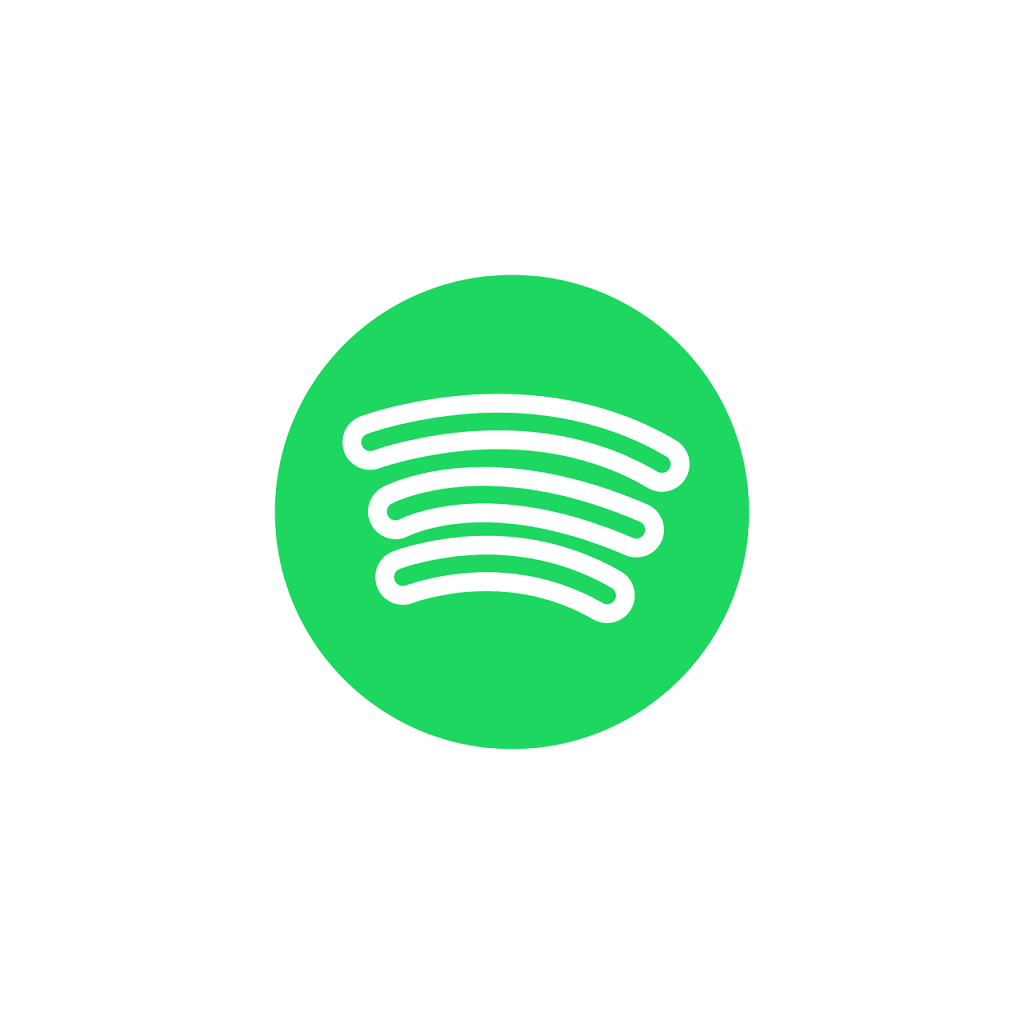
Dois-je garder l’option activée ?
Cela dépend. Si vous gardez simplement Spotify ouvert en plus de vos tâches quotidiennes et que vous disposez d’un GPU dédié décent, alors vous devriez le garder ouvert. C’est un bon moyen de gérer la charge de travail de votre ordinateur, surtout si vous êtes multitâche.
Cependant, il faut se méfier de certaines choses. Si vous utilisez Spotify sur un matériel ancien avec des GPU peu puissants, il est préférable de ne pas l’activer. De nombreux rapports signalent que l’accélération matérielle nuit à la lecture et à la stabilité sur les anciens ordinateurs, probablement parce que Spotify a du mal à allouer certaines tâches au GPU.
Désactiver l’accélération matérielle peut rendre Spotify légèrement plus lent mais probablement plus stable.
L’autre raison de désactiver l’accélération matérielle est si vous utilisez une application qui dépend fortement de l’utilisation du GPU. L’exemple le plus courant est celui des jeux vidéo 3D modernes, qui rendent en temps réel des environnements étendus et des effets de lumière complexes.
Si vous exécutez Spotify avec l’accélération matérielle activée, vous risquez de perdre des images de manière significative. Vous devez également désactiver l’option lorsque vous encodez des vidéos ou exportez un fichier dans Adobe Premiere.
